1、我们有如下图中的数据,我们来制作一个共有柱形图和拆线图,且有两个Y坐标的图表,
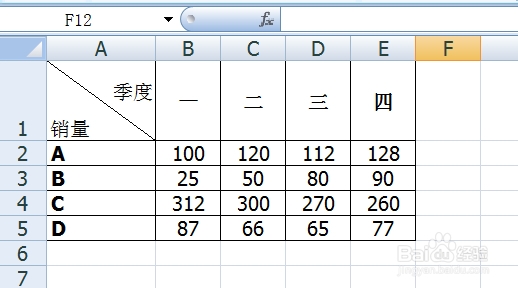
2、步骤如下:全选数据后,点击菜单样中“插入” 下的 “图表”功能卡,在其中选择柱形图 下的二维柱形图。
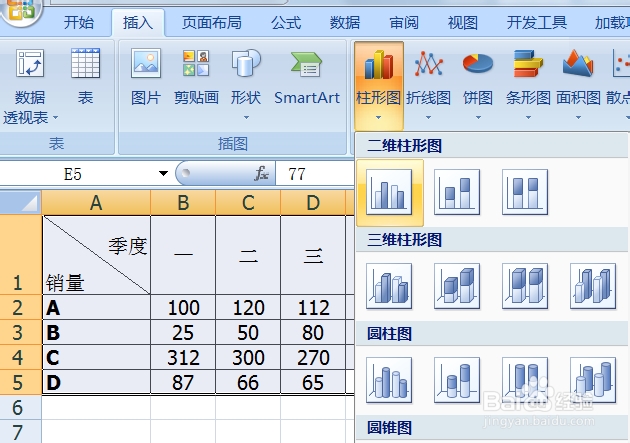
3、系统会自动生成如下的图表,接下来我们就针对C行数值柱形图,设置成拆线图并设置另一Y坐标轴。
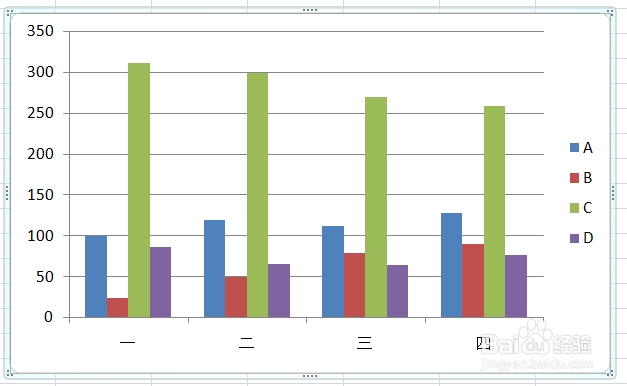
4、鼠标放在绿色的柱子上,单击右键,选择 “更改系列数据图表类型”,弹出如图的选项卡。在右侧的栏目中,我们选择拆线图中的任一个点击。

5、这时,绿色的柱形图,已经变为绿色的拆线图,下面来添加与之对应的次Y坐标轴,在拆线上任一点单击右建,选择“设置数据系统格式”
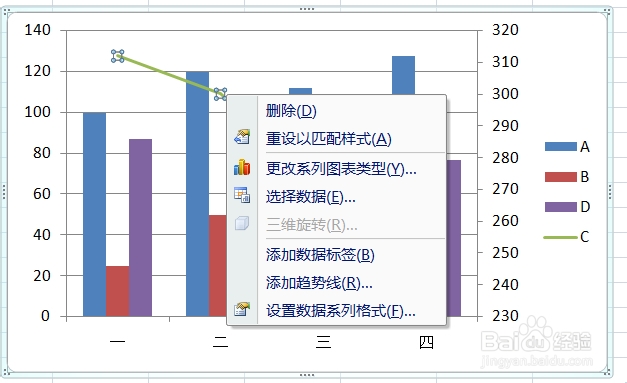
6、弹出如图的对话框,在其中选择“次坐标轴”即可

7、由于系统默认的次坐标轴的值不太适合我们的需要,所以要再手动修改一下,点击次坐标轴,右键选择“设置坐标轴格式”
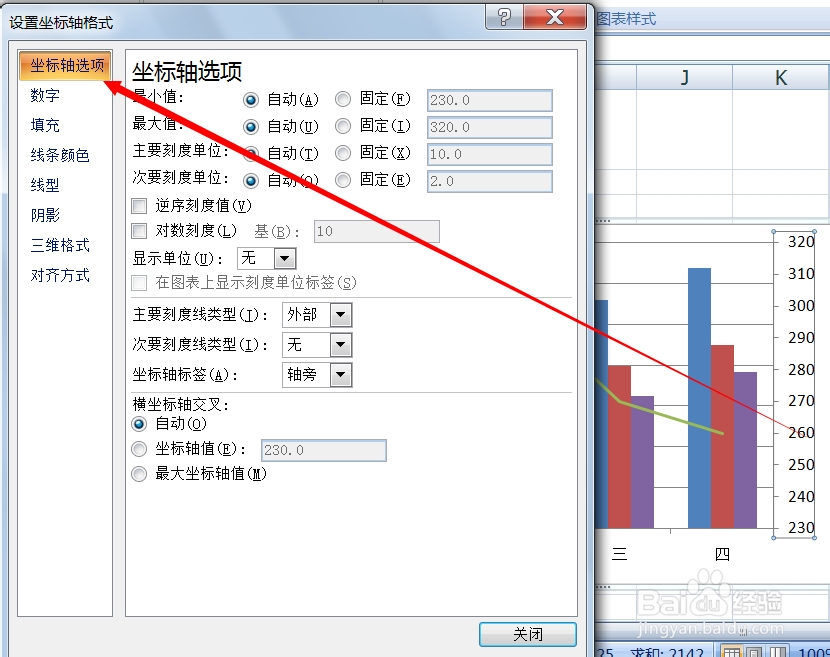
8、这里我们自定义最大值,最小值,及主要刻度值,如图

9、这样整张图表的主要部分就设置完成了,你也可以更改一下C行数据,看一下图表的变动吧,当然不要忘了添加必要的表头,刻度说明等文字,以是图表清楚明了。
